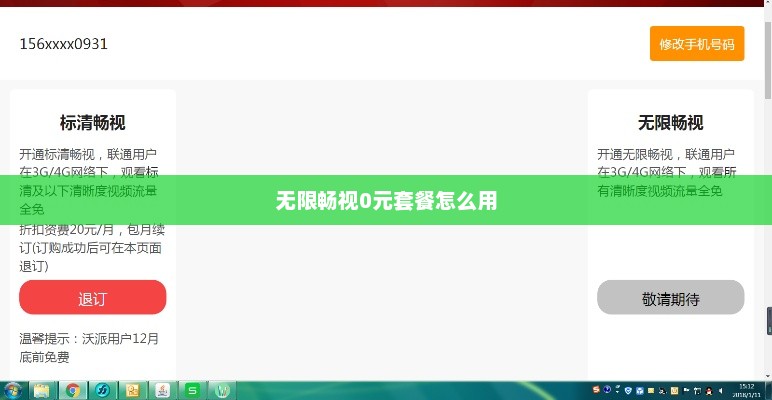Mac通过HDMI连接电视无声问题的解决方法
摘要:
当Mac通过HDMI连接电视无声时,有多种解决方案可以尝试,首先检查Mac的音量设置,确保其已开启并调整到适当水平,若问题依旧,可以尝试更新或重新安装电视或显示器的HDMI驱动程序,检查系统偏好设置中的音频输出设置,确保已正确选择连接的电视或显示器作为音频输出设备,若以上方法均无效,可考虑重启Mac或重置音频设置,针对Mac连接HDMI电视无声问题,用户可以通过多种途径尝试解决。
使用Mac连接HDMI电视时,若电脑没有声音,首先检查电视是否处于正确的输入信号源,并确保Mac的音量已开启,还需确认HDMI线是双向传输的,可尝试重新插拔HDMI线,并确保连接端口正常,若问题仍未解决,建议检查电脑的声音设置或尝试更新或重装音频驱动,更多专业解决方案可寻求专业维修人员的帮助。
当您的Mac通过HDMI连接到电视却没有声音时,可以尝试以下步骤来解决这个问题:
-
检查音量设置:确保Mac的音量不是静音状态,点击屏幕左上角的音量图标,确认音量已经打开并调整到适当的水平。
-
检查系统声音偏好设置:打开“系统偏好设置”,选择“声音”选项,在“输出”部分,确认选中的设备是您当前连接的HDMI设备。
-
检查HDMI设置:在“系统偏好设置”中,点击“显示器”选项,确保HDMI输出被选中,并且没有其他设置或选项导致音频输出被禁用或限制。
-
检查电视设置:在电视上,进入“设置”菜单,找到音频或声音设置选项,确保音频输出设置为接收HDMI信号,并且没有被静音或限制音量。
-
尝试不同的HDMI端口:如果可能的话,尝试将Mac连接到电视上的不同HDMI端口,看看问题是否得到解决。
-
检查音频连接:如果您使用了额外的音频线(如3.5mm耳机线),请确保它们连接正确并且完好无损。
-
更新操作系统和驱动程序:确保您的MacOS系统是最新的版本,系统更新可以解决兼容性问题,从而解决音频问题。
-
重置NVRAM/PRAM:关闭Mac,然后同时按下Command + Option + P + R键,在开机时持续按住这些键大约20秒,这可以重置一些系统设置,有助于解决音频问题。
-
检查硬件问题:如果以上步骤都无法解决问题,可能是HDMI线或HDMI端口存在问题,尝试更换HDMI线或使用另一台电视进行测试。
如果问题仍然存在,建议您联系苹果官方支持或寻求专业的维修服务以进一步诊断和解决问题,希望这些建议能帮助您顺利解决Mac连接电视无声音的问题。